windows8.1怎样共享媒体文件|windows8.1共享媒体文件的方法
更新时间:2017-03-30 09:32:49作者:ujiaoshou
在平时的工作中,我们偶尔需要共享一些媒体文件给同事,但是很多人不知道怎么共享,那么windows8.1怎样共享媒体文件?不知道的朋友赶紧看看小编整理以下教程吧。
windows8.1共享媒体文件的方法:(u盘启动盘装windows8系统)
1、对Windows8.1系统电脑进行设置。打开“控制面板”,选择显示方式大图标。
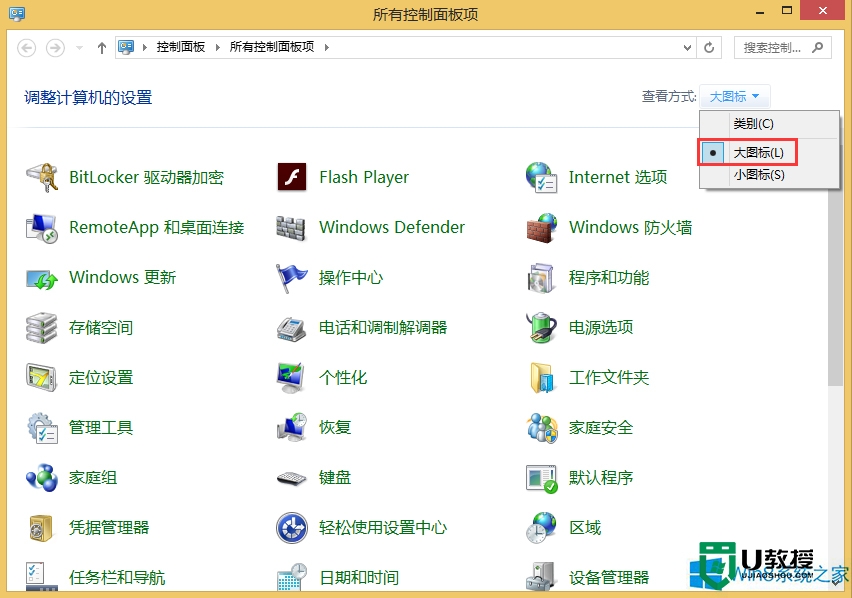
2、选择“家庭组”,进行设置。
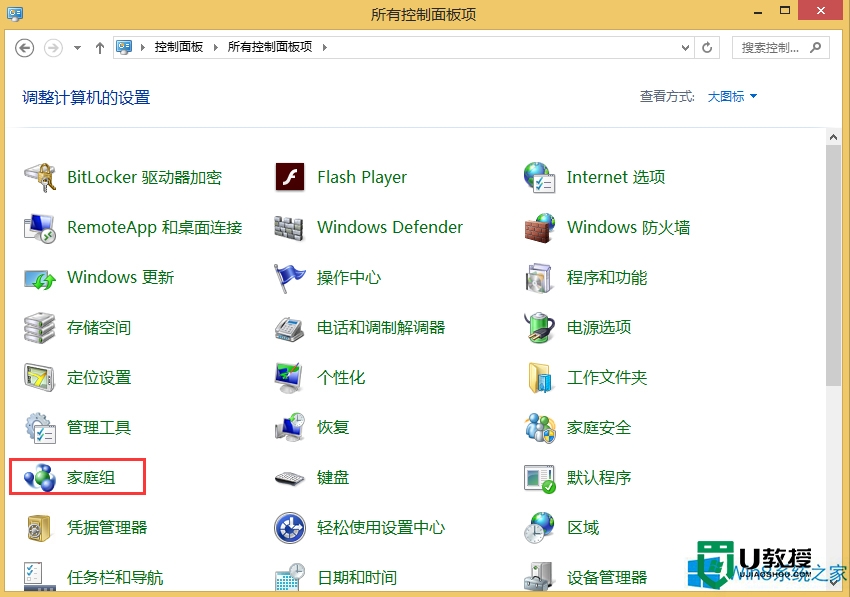
3、先选择“更改与家庭组共享的内容”。
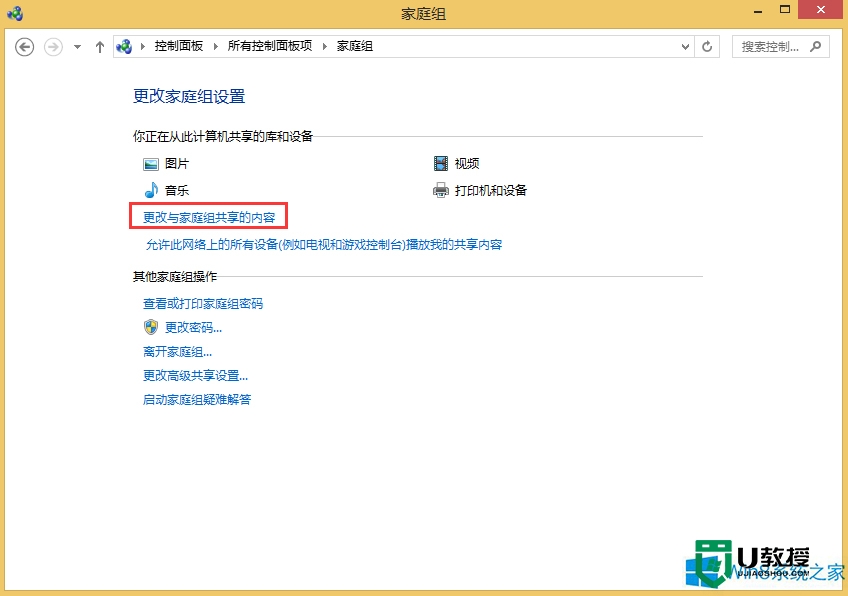
4、选择要共享的内容。然后点击下一步。
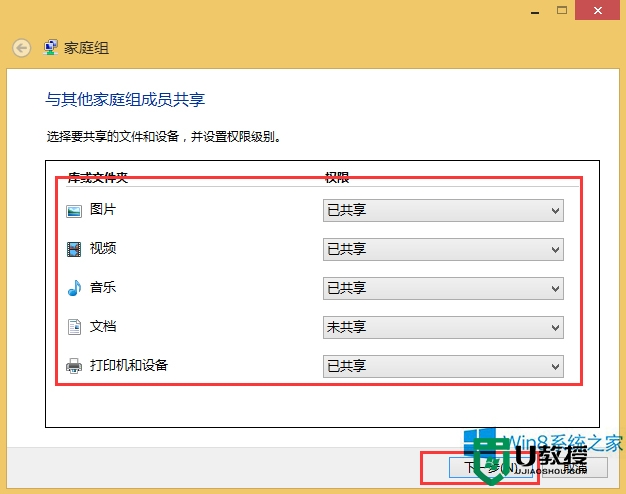
5、然后选择“允许此网络上的所有设备”,如图还没开媒体功能的先开启。
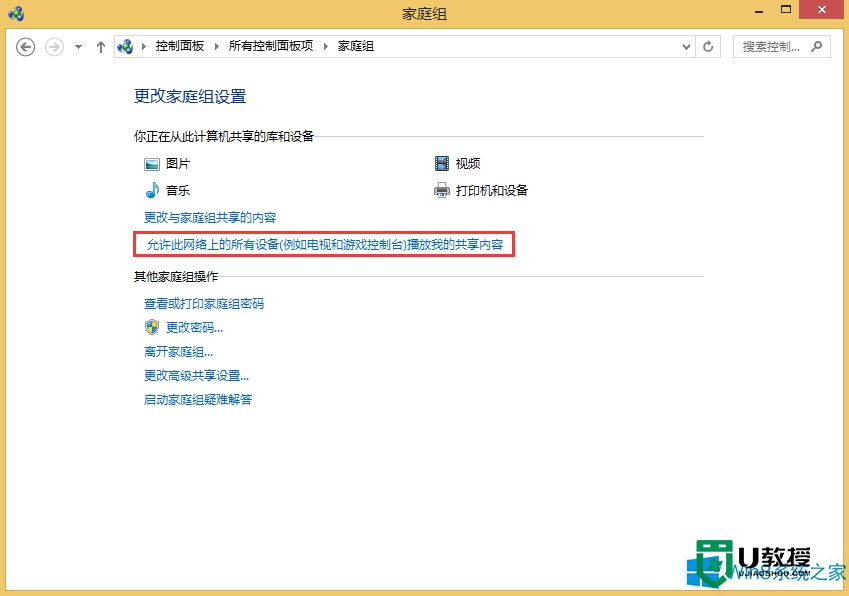
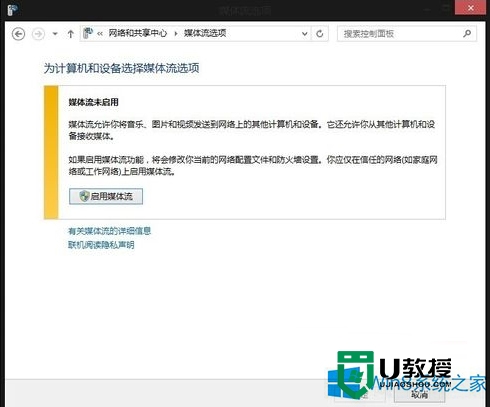
6、然后设备好允许访问的设备。
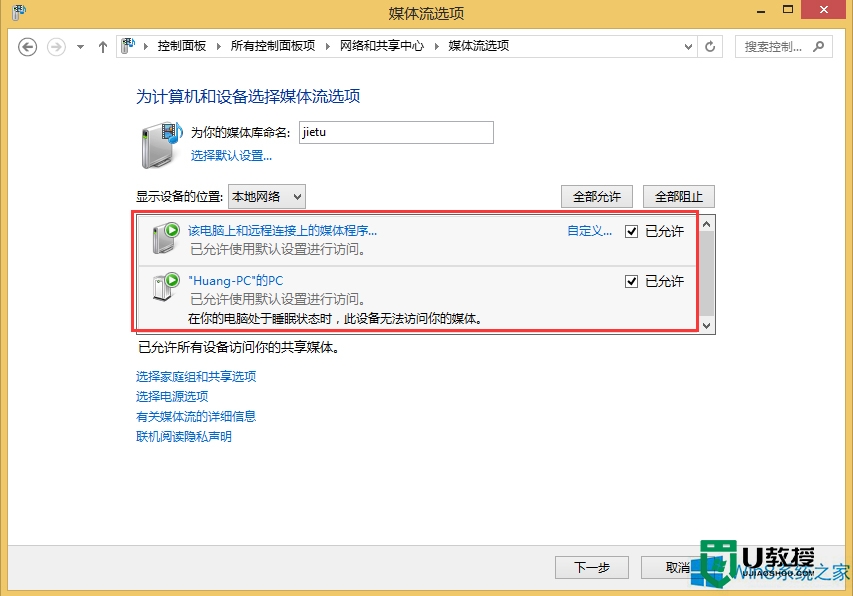
7、系统正在设置中。设置好了就可以在电视访问共享的内容了。
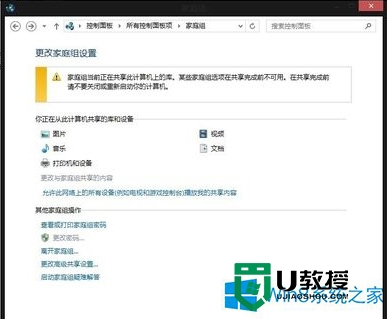
8、要在电脑上把照片。视频播放到电视。选择视频或照片,然后右键——选择Play to。到你的电视机设备。电视上就出现你的照片或视频了。
关于【windows8.1怎样共享媒体文件】以上就是全部的内容了,几个步骤就能完成设置,大家还有其他的操作程序的疑问或者想自己usb启动盘装系统的话,可以上u教授看看详细的安装方法。
相关教程:
windows7共享文件夹设置
windows8.1怎样共享媒体文件|windows8.1共享媒体文件的方法相关教程
- win10系统如何取消媒体共享功能|win10系统禁用媒体共享功能的方法
- win10怎么禁止媒体共享功能|win10禁止媒体共享功能的方法
- win7系统媒体流如何共享音乐照片和音乐【图文】
- 防止win7系统中的媒体共享解决方法
- 防止win7系统中的媒体共享解决方法
- 电脑怎样查看共享文件 查看电脑共享文件的两种方法
- win7 32位系统开启“防止媒体共享”功能
- win7怎么共享xp的文件|win7共享xp的文件的方法
- win10访问不了win7共享文件怎么办 win10无法访问win7共享文件夹的解决方法
- 电脑怎么设置共享文件夹 怎样设置共享文件夹权限
- 5.6.3737 官方版
- 5.6.3737 官方版
- Win7安装声卡驱动还是没有声音怎么办 Win7声卡驱动怎么卸载重装
- Win7如何取消非活动时以透明状态显示语言栏 Win7取消透明状态方法
- Windows11怎么下载安装PowerToys Windows11安装PowerToys方法教程
- 如何用腾讯电脑管家进行指定位置杀毒图解

